苹果u盘在哪里打开 苹果电脑u盘在那里读取
更新时间:2023-03-22 11:52:45作者:xiaoliu
相信有很多用户会在电脑上使用u盘,最近有用户在苹果电脑上插入了u盘之后却找不到优盘的图标,找不到也就无法打开不能读取,那么苹果电脑u盘在那里读取呢,下面小编给大家分享苹果电脑u盘的打开方法。
解决方法:
1、先把U盘插入电脑上,此时会在桌面看到U盘图标,打开它。

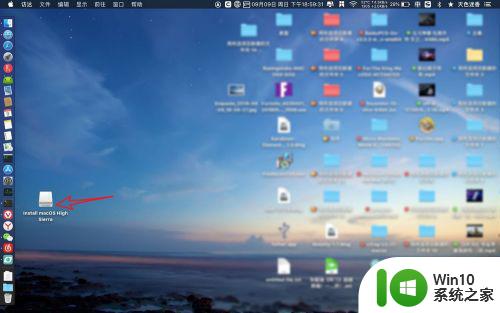
2、然后就会看到里面的文件了的,如下图。
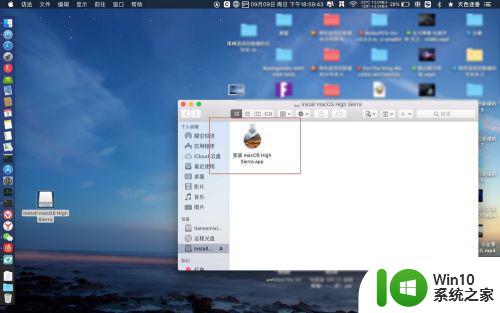
3、或者是打开finder,点击左侧上的U盘图标。
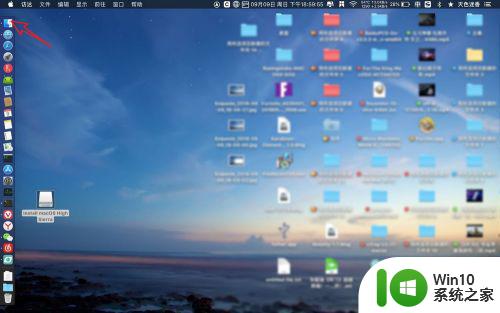
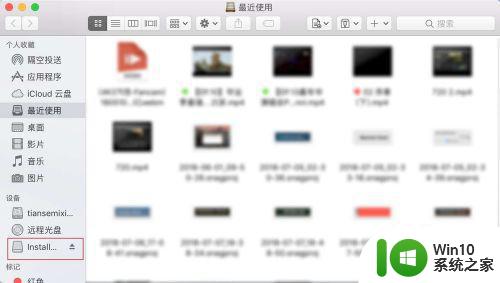
4、此时也会看到U盘这里的内容了的,如下图。
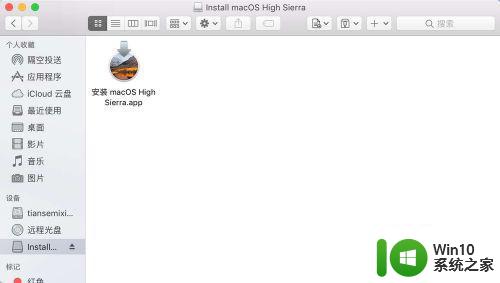
5、或者是用【cmmand+n】,点击左侧的U盘图标,那么此时也会打开了它。
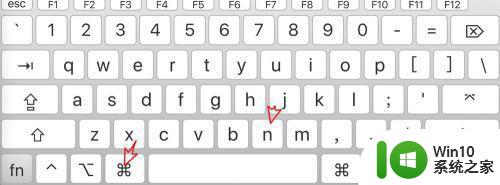
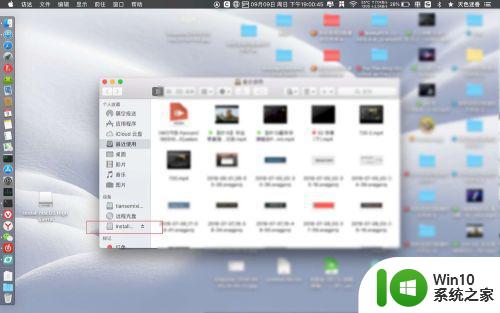
6、如果看不到U盘,还可以点击前往,选择菜单上电脑。
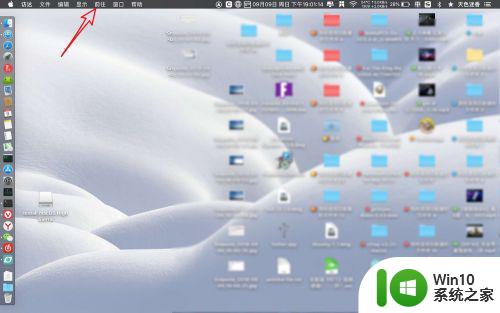
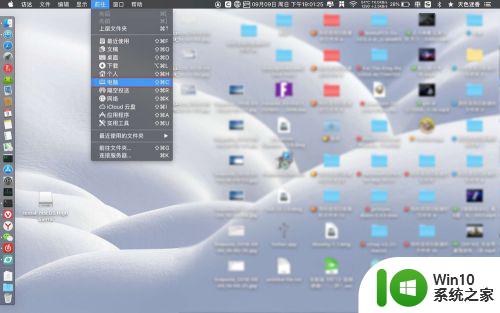
7、点击U盘的图标,那么此时也可以把U盘打开了的。
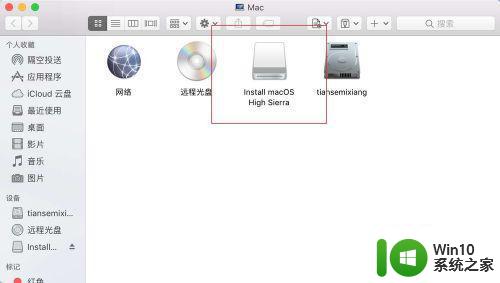
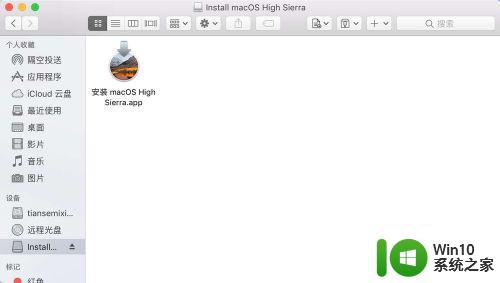
以上就是苹果电脑u盘的打开方法,不了解系统不会打开u盘的,可以按上面的方法来进行操作。
苹果u盘在哪里打开 苹果电脑u盘在那里读取相关教程
- 苹果电脑插u盘在哪里打开 Mac机上插入的U盘在哪里显示
- 苹果电脑的优盘在哪里 苹果电脑插入优盘在哪打开
- 苹果ipad如何读取u盘数据 苹果平板ipad如何读取u盘
- 苹果u盘直接插在iPad上面如何打开 iPad如何读取U盘
- 苹果电脑显示本地硬盘的方法 苹果电脑的硬盘在哪里
- 苹果bootcamp在哪里打开 苹果电脑bootcamp如何开启
- 苹果电脑如何与优盘连接 如何在苹果电脑上读取U盘数据
- 苹果电脑不能读取u盘如何解决 苹果电脑无法识别U盘问题如何排除
- 苹果电脑识别不了u盘应该怎么处理 如何解决苹果电脑无法读取u盘的问题
- 苹果电脑win键在哪里 苹果电脑的win键是哪个
- 苹果手机icloud怎么打开 苹果手机icloud在哪里
- 为何公司注册u盘苹果电脑读不了解决方法 公司注册u盘苹果电脑读不了怎么办
- U盘装机提示Error 15:File Not Found怎么解决 U盘装机Error 15怎么解决
- 无线网络手机能连上电脑连不上怎么办 无线网络手机连接电脑失败怎么解决
- 酷我音乐电脑版怎么取消边听歌变缓存 酷我音乐电脑版取消边听歌功能步骤
- 设置电脑ip提示出现了一个意外怎么解决 电脑IP设置出现意外怎么办
电脑教程推荐
- 1 w8系统运行程序提示msg:xxxx.exe–无法找到入口的解决方法 w8系统无法找到入口程序解决方法
- 2 雷电模拟器游戏中心打不开一直加载中怎么解决 雷电模拟器游戏中心无法打开怎么办
- 3 如何使用disk genius调整分区大小c盘 Disk Genius如何调整C盘分区大小
- 4 清除xp系统操作记录保护隐私安全的方法 如何清除Windows XP系统中的操作记录以保护隐私安全
- 5 u盘需要提供管理员权限才能复制到文件夹怎么办 u盘复制文件夹需要管理员权限
- 6 华硕P8H61-M PLUS主板bios设置u盘启动的步骤图解 华硕P8H61-M PLUS主板bios设置u盘启动方法步骤图解
- 7 无法打开这个应用请与你的系统管理员联系怎么办 应用打不开怎么处理
- 8 华擎主板设置bios的方法 华擎主板bios设置教程
- 9 笔记本无法正常启动您的电脑oxc0000001修复方法 笔记本电脑启动错误oxc0000001解决方法
- 10 U盘盘符不显示时打开U盘的技巧 U盘插入电脑后没反应怎么办
win10系统推荐
- 1 番茄家园ghost win10 32位官方最新版下载v2023.12
- 2 萝卜家园ghost win10 32位安装稳定版下载v2023.12
- 3 电脑公司ghost win10 64位专业免激活版v2023.12
- 4 番茄家园ghost win10 32位旗舰破解版v2023.12
- 5 索尼笔记本ghost win10 64位原版正式版v2023.12
- 6 系统之家ghost win10 64位u盘家庭版v2023.12
- 7 电脑公司ghost win10 64位官方破解版v2023.12
- 8 系统之家windows10 64位原版安装版v2023.12
- 9 深度技术ghost win10 64位极速稳定版v2023.12
- 10 雨林木风ghost win10 64位专业旗舰版v2023.12